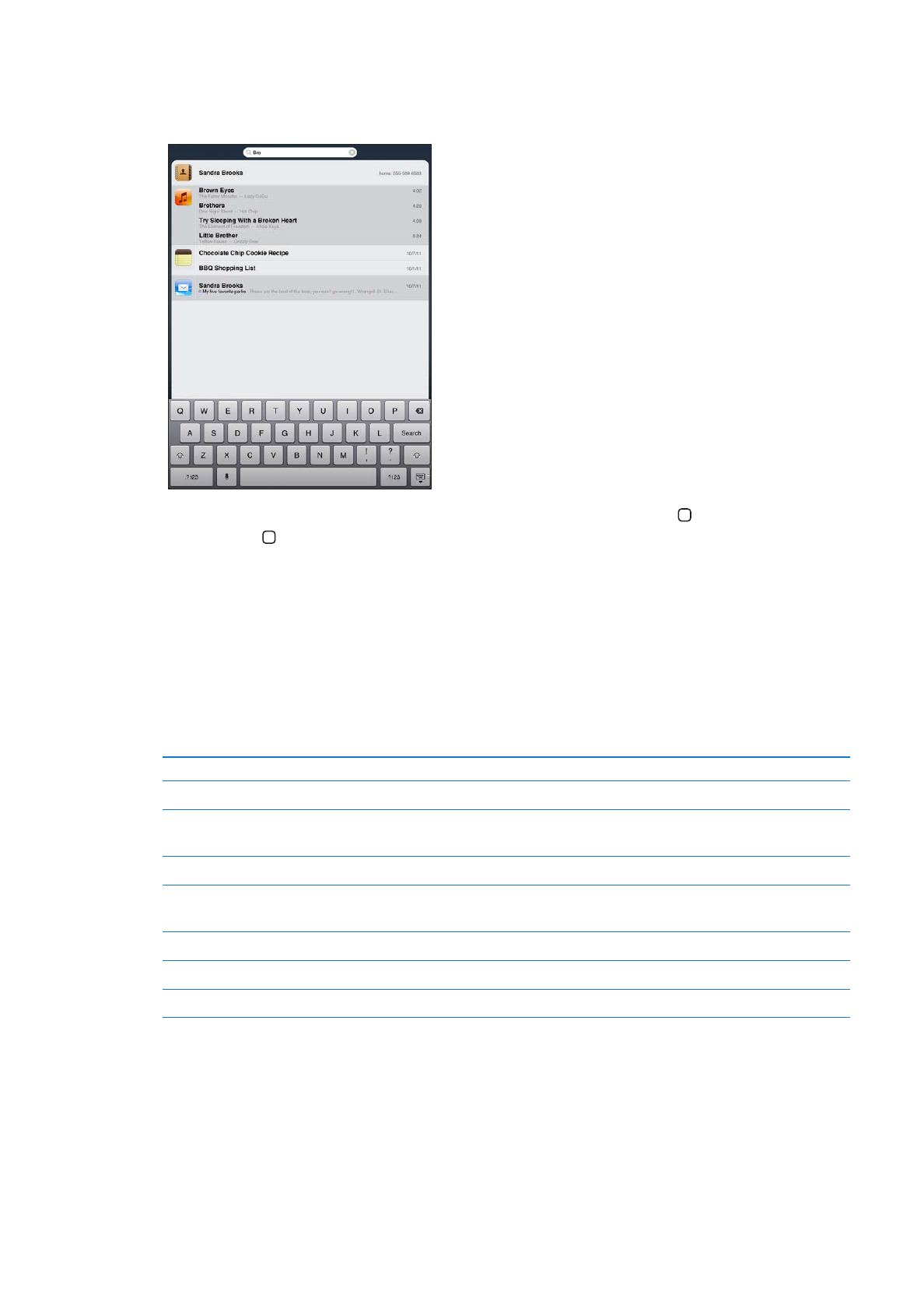
検索する
iPad
標準
App
(「メール」、
「カレンダー」、
「ミュージック」、
「ビデオ」、
「メモ」、
「連絡先」)の検索が可能です。個々
の
App
内を検索することも、
Spotlight
を使って全
App
を一度に検索することも可能です。
「検索」に移動する:
ホーム画面のメインページで右にフリックするか、ホームボタン
を押します。検索ページ
でホームボタン
を押すと、ホーム画面のメインページに戻ります。
iPad
を検索する:
検索ページの検索フィールドに、テキストを入力します。入力すると、検索結果が自動的に表示
されます。「検索」をタップすると、キーボードが消えて、さらに多くの結果が表示されます。
結果リストの項目をタップすると、その項目が開きます。検索結果の左にあるアイコンで、検索結果の
App
が分か
ります。
リストの一番上に、以前の検索に基づくトップヒットが表示されます。検索結果リストの一番下には、
Web
や
Wikipedia
を検索するオプションもあります。
検索対象
App
および各
App
内で検索される情報のリスト:
App
検索対象
連絡先
姓、名、会社名
メール
すべてのアカウントの「宛先」、「差出人」、および「件名」フィールド(メッセージのテ
キストは検索されません)
カレンダー
イベントのタイトル、予定出席者、場所、メモ
ミュージック
音楽(曲、アーティスト、アルバム名)および
Podcast
、ビデオ、オーディオブックのタ
イトル
メモ
メモのテキスト
メッセージ
メッセージの名前とテキスト
リマインダー
タイトル
iPad
の標準
App
とインストール済み
App
の名前も検索対象になります。
App
の数が多い場合には、
Spotlight
を使って
App
を探して開くことができます。
「検索」から
App
を開く:
App
名の一部またはすべてを入力し、
App
をタップして開きます。
検索対象に含める
App
や、検索結果に表示される順序を設定できます。「設定」で「一般」>「
Spotlight
検索」
と選択します。
31
第
3
章
基本